










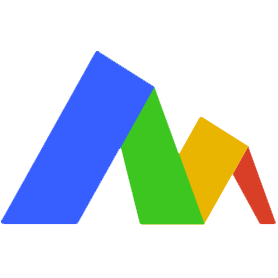
Motiff使用指南
功能简介:Motiff是一款由猿辅导推出的AI驱动的用户界面设计工具,它利用先进的AI技术,帮助用户高效创建高质量的UI设计方案。通过智能化功能,Motiff为用户提供从设计灵感到界面创作的一站式解决方案,满足各种UI设计需求,显著提升设计效率和创意表现。
官网直达
发布时间:2024-11-25 16:37:54
网站详情 ( 由智搜AI导航站提供技术支持 )
Motiff使用指南简介:
Motiff使用指南
一、注册与登录
操作步骤:
- 访问Motiff官方网站,点击页面上的“注册”按钮。
- 填写相关信息(如邮箱、密码等),完成注册流程。
- 使用注册的邮箱和密码登录Motiff平台。
二、创建新项目
操作步骤:
- 登录后,点击页面上的“新建项目”按钮。
- 在弹出的窗口中,输入项目名称、描述等信息。
- 选择需要创建的设计类型(如移动应用、网页设计等)。
- 点击“创建”按钮,完成项目创建。
三、输入设计需求与偏好
操作步骤:
- 进入新项目后,点击页面上的“设计需求”或类似选项。
- 在弹出的窗口中,输入相关的设计需求和偏好(如颜色、风格、布局等)。
- 如有需要,可以上传相关参考图片或文件。
- 点击“确定”或“提交”按钮,保存设计需求和偏好。
四、生成与调整UI设计方案
操作步骤:
- Motiff会根据输入的设计需求和偏好,自动生成UI设计方案。
- 用户可以在设计面板中查看生成的方案,并使用编辑工具进行调整和优化。
- 调整包括修改颜色、字体、布局等,以满足个性化需求。
- 实时预览设计效果,确保方案符合预期。
五、导出UI设计
操作步骤:
- 完成设计后,点击页面上的“导出”按钮。
- 在弹出的窗口中,选择需要导出的图层、切片或整个设计。
- 设置导出参数,如格式(PNG、JPG、SVG、PDF等)、尺寸、名称后缀等。
- 点击“导出”按钮,开始导出UI设计。
- 导出的图片将保存在浏览器的默认下载位置,用户可以在此查看和使用。
六、演示原型与分享
操作步骤:
- Motiff支持演示原型功能,以查看交互的实际效果。
- 在设计面板中,设置容器及其交互连线,以确定原型的演示效果。
- 点击页面上的“演示”按钮或快捷键(如macOS上的⌘ Command + ⌥ Option + Return,Windows上的Ctrl + Alt + Enter),进入演示模式。
- 在演示模式中,选择设备类型、起点和背景颜色等选项。
- 使用键盘快捷键或鼠标点击热区,切换容器并查看交互效果。
- 如有需要,可以点击“分享原型”按钮,将原型链接分享给他人查看和评论。
注意事项:
- 在使用Motiff进行UI设计时,请确保网络连接稳定,以便正常访问和使用平台功能。
- 在输入设计需求和偏好时,请尽可能详细和准确,以便Motiff能够生成更符合预期的UI设计方案。
- 在调整和优化UI设计方案时,请注意保持设计的一致性和美观性。
- 在导出UI设计时,请根据需要选择合适的格式和尺寸等参数,以确保导出的图片能够在不同场景中使用。
- 在演示原型时,请注意设置合适的演示选项和快捷键,以便更顺畅地查看交互效果。







